如何修復在 Windows 10 上播放視頻時黑屏的問題
在使用win10系統電腦時,常常會遇到播放視頻時黑屏的問題。那么出現win10系統播放視頻時黑屏的問題該怎么解決呢?這個時候要分清楚情況,找到原因對癥下藥就能輕松解決啦!
第 1 部分:黑屏視頻問題概述
黑屏問題是最常見的問題之一,要徹底解決問題,首先要了解系統黑屏和視頻黑屏的區別。
Windows 黑屏 VS 視頻黑屏
我們應該了解問題的類型以實施正確的解決方案。
- Windows 黑屏與 Windows 的核心功能有關。當涉及到視頻黑屏時,它是與軟件相關的錯誤。
- 使用內置的 Windows 功能可以輕松解決 Windows 黑屏錯誤。它不適用于視頻黑屏,因為某些問題與視頻本身有關。
- Windows 黑屏問題在硬件方面也有所不同。大部分與硬件有關,而且主要與視頻軟件有關。
- Windows 黑屏也有不同的層次結構,因為此問題需要更新 Windows。視頻黑屏錯誤對系統有不同的處理方法。
播放視頻時出現黑屏是什么原因?
損壞的文件是 Windows 屏幕變黑的主要原因,多種因素都可能導致該問題。這包括標題問題、視頻文件傳輸錯誤、視頻編解碼器問題等等,其他一些原因可能是:
- 視頻文件未正確下載。
- 視頻文件沒有被正確復制。
- 有問題的文件已受到惡意軟件的影響。
什么原因導致視頻黑屏?
該錯誤可能由以下任何原因引起:
- Windows 10 的更新。
- 用于播放視頻的視頻播放器已損壞。
- 計算機的顯示適配器出現故障。
- 外部設備導致問題。
要解決此錯誤,建議斷開所有外部設備并重新啟動系統。在大多數情況下,它可以解決問題。
第 2 部分:如何在播放視頻時修復計算機黑屏
可以應用許多解決方案來確保錯誤得到解決。在本節中,將詳細討論所有此類裝置。
下面提到了可以用來完成工作的最簡單的過程,建議首先應用此過程,然后再應用其他過程。
- 如果電腦卡住了,需要按CTRL+ALT+DEL才能進入主界面,從那里重新啟動 PC。
- 拔下所有 USB 設備,這將檢查是否有任何外部設備負責。
- 如果上述步驟不起作用,請拔下所有電纜。再次插入,在大多數情況下,問題將得到解決。
以下是一些重要的解決方案,可用于解決黑屏錯誤。
- 正確的顯示選擇:可以通過同時按下 Windows + P 鍵來完成。選擇想要的顯示樣式,從而解決問題。

- 更新顯示驅動程序: 這也是解決問題的另一個簡單過程。轉到開始 > 設備管理器 > 右鍵單擊以更新驅動程序。

- 更新 Windows: 更新 Windows 意味著每個組件也已更新,打開設置 > 更新和安全 > Windows 更新 > 檢查更新。

- 顯卡驅動安裝:如果顯卡驅動出現故障,則必須重新安裝驅動,圖形驅動程序可以從英偉達、AMD和英特爾網站安裝。

- 檢查安裝:如果圖形和顯示驅動程序安裝不正確,也會遇到該問題。轉到開始> 設備管理器> 右鍵單擊并轉到屬性,查看版本號和安裝日期以確保正在運行最新版本。

以上都是軟件相關的解決方案,如果不起作用,則有可能是硬件出現了問題。將系統交給制造商是這方面的解決方案,因此最好可以尋求他們的幫助。
萬興易修的視頻修復功能
如前所述,視頻損壞是黑屏的主要原因之一,可以通過此程序修復損壞的視頻文件。它是修復視頻黑屏錯誤的最佳和最先進的程序之一。
程序的特點
- 該程序與 MOV、MP4、M4V、M2TS、MKV、MTS、3GP、AVI、FLV 等格式兼容。
- 無論視頻損壞的原因如何,該程序都可確保完美完成工作。
- 界面非常直觀,確保非技術用戶也可以輕松完美地操作程序。
- 該程序有 2 種固定模式。快速功能可以立即修復文件,而對于深度掃描,則使用高級模式。
- 文件經過修復后可以導出該文件,也可以讓用戶預覽文件是否已正確修復。
步驟一添加損壞視頻
下載安裝萬興易修軟件并啟動,在軟件首頁直接點擊“添加”按鈕;開始瀏覽SD卡/U盤/電腦磁盤不能正常播放的視頻文件,鼠標全選或者是使用Ctrl+逐一選擇,然后點擊“打開”完成視頻導入工作。如果有缺漏的,可以點擊左下角的灰色“添加”按鈕繼續添加



步驟二修復視頻
點擊右下角的“修復”按鈕,軟件就會開始執行修復操作。具體的修復時間和視頻文件大小及損壞程度有關,一般不超過3分鐘,如果時間較長請耐心等待。



步驟三保存視頻
完成修復之后點擊視頻縮略圖上的播放按鈕或文件下方的預覽按鈕預覽播放視頻,檢驗視頻是否修復成功,然后保存到電腦即可完成破損視頻修復工作。
如果批量修復的視頻文件較多的話可以通過列表表頭的【文件名】【文件路徑】【文件大小】【修改日期】【文件操作】進行順序和倒序的排序查看;
如果批量修復的視頻都成功了,可以直接 點擊右下角的“保存全部”按鈕保存到本地電腦;
如果有部分沒有修復成功,可以列表每一行末尾的“保存”按鈕將修復成功的視頻保存到本地電腦;



拓展:高級修復
如果發現視頻無法預覽播放,那可能是沒有修復成功,需要啟動“高級修復”功能。
步驟一啟動高級修復
在修復失敗的視頻文件信息右下角有一個藍色高級修復按鈕,點擊按鈕即可開始對視頻進行高級修復。


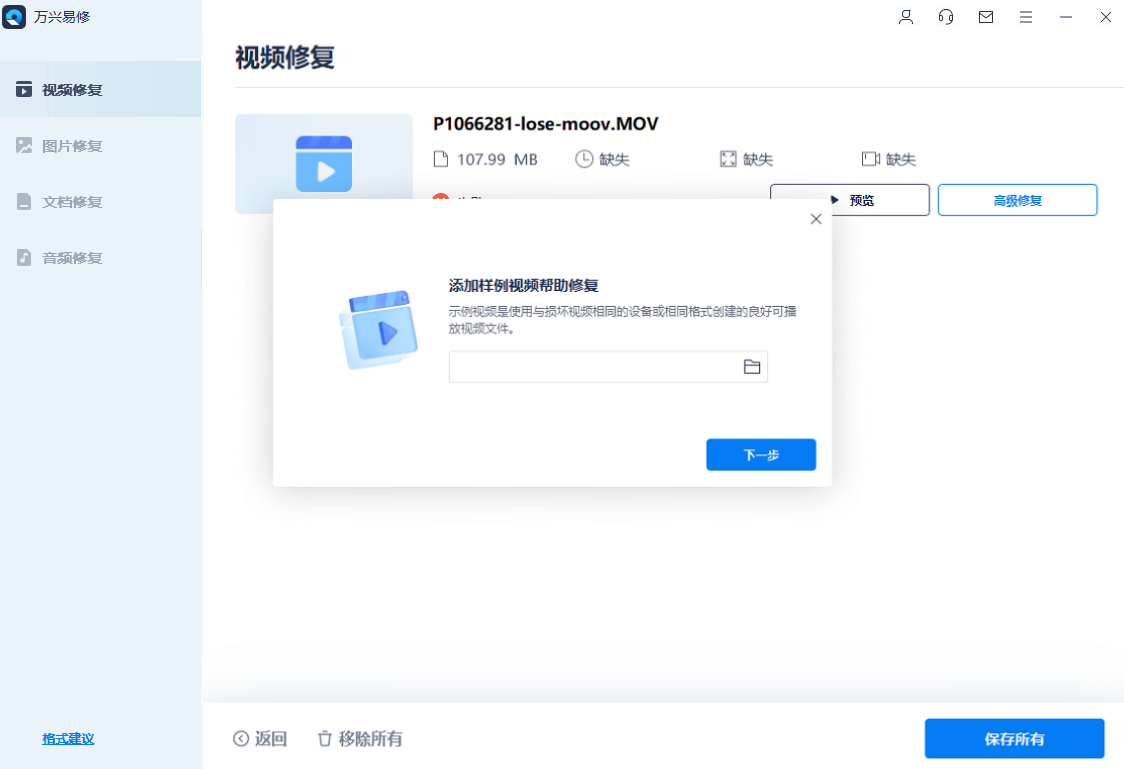
步驟二添加示例視頻
在彈窗界面可以看到“添加樣例視頻幫助修復”的提示,選擇一個示例視頻文件,然后點擊“下一步”按鈕,就完成高級修復了



注意:示例視頻是指與損壞視頻使用同一設備拍攝出來的相同視頻格式并且可播放的完好視頻。
步驟三預覽恢復
完成修復之后點擊視頻縮略圖上的播放按鈕或文件下方的預覽按鈕預覽播放視頻,檢驗視頻是否修復成功,然后保存到電腦即可完成破損視頻修復工作。



第 3 部分:如何在播放視頻時修復視頻黑屏
可以應用幾個過程來確保完全修復視頻黑屏問題,下面提到的所有過程都是基于計算機的。
1.清除緩存
該過程可以作為附加組件提高計算機性能,右鍵單擊桌面并創建快捷方式。粘貼命令 %windir%\system32\rundll32.exe advapi32.dll、ProcessIdleTasks,并將快捷方式保存到桌面。如果在播放視頻時遇到黑屏,需要雙擊該文件以清除緩存,這可以解決問題。

2.刪除臨時文件
訪問 RUN 窗口并鍵入 TEMP,按回車鍵,將可以訪問隱藏文件夾。完全刪除文件夾的內容,可以在播放視頻時解決黑屏問題。

3. 檢查沖突的應用程序
應用程序可能與視頻播放器發生沖突,導致出現問題。為確保問題得到解決,需要在安全模式下重新啟動 PC。按 Windows + R 鍵 > 在框中鍵入 MSConfig > 選擇啟動選項卡 > 清除安全啟動復選框,重新啟動電腦就可以了。

4. 開啟游戲模式
這是一個重要的模式,它使用處理器的終極能力來解決系統問題,視頻黑屏的問題有時也能得到解決。前往主頁 > 設置,然后打開游戲模式。它將允許最大化處理器速度,這將解決視頻黑屏問題。游戲模式專門添加到 Windows 10 中,引入它是為了在很大程度上提高 PC 的性能。

5.禁用Nagle算法
要實現這一點,需要轉到“開始”>“鍵入 Regedit”,然后找到如下路徑:
HKEY_LOCAL_MACHINE\SYSTEM\CurrentControlSet\Services\Tcpip\Parameters\Interfaces
禁用 TCP 無延遲和 ACK 頻率,它可以進一步提升 RAM 的性能。

第 4 部分:如何在 Windows 10 上播放視頻時防止黑屏
這部分將解釋可用于確保解決黑屏問題的提示和技巧。
解決windows黑屏問題的技巧
- 始終確保電纜連接良好。在某些情況下,松動的電纜可能會導致此問題,因此始終建議事先檢查此問題。
- 為系統安裝一個好的編解碼器,此類編解碼器的工作符合系統標準。
- Microsoft 有其 PC 優化器工具,經常運行此程序以識別注冊表文件的問題。
- 獲取可以自動更新的圖形驅動程序。此設置不應設置為手動,否則可能會經常遇到此問題。
- 瀏覽器可能有問題。將其更新到最新版本將確保問題得到解決。如果問題仍然出現,則建議更換瀏覽器并檢查。
- 病毒或惡意軟件可能是問題的另一個原因,因此建議使用最先進的防病毒軟件并對系統進行消毒。
視頻黑屏問題可能有多種原因,基于計算機的解決方案雖然高效,但不會處理損壞的視頻。如果視頻損壞導致黑屏,萬興易修的視頻修復功能是唯一可以解決問題的工具。




